Förhindra informationsläckage
Det finns många möjligheter att förhindra informationsläckage i samband med dokument och datahantering, såsom när du har lämnat kvar original eller matar ut från maskinen efter att du har gjort en kopia eller skrivit ut eller när ett överföringsfel har inträffat när du har försökt skicka en fil eller ett dokument.
På den här maskinen kan du skapa en PDF med digital signatur som verifierar dataskaparen och att data inte har ändrats.
För att minimera risken för informationsläckage kan maskinen utrustas med flera säkerhetsfunktioner, som läget Begränsa nya mottagare för att förhindra obehörig sändning och läget Bekräfta mottagare för att förhindra överföringsfel.
Dessutom kan du, genom att ange begränsningar på skärmen för adressboken eller skärmen Statusmonitor/Avbryt på maskinens pekskärm, förhindra obehörig användning av maskinen eller bläddring av obehörig användare.
Digital signatur
I det här läget visas signaturen för det digitala dokumentet, som indikerar att källan och därför dokumentets legitimitet. Genom att använda krypteringsmetoden med publik nyckel kan du verifiera dataskaparen och att data inte har ändrats.
Strukturen för en digital signatur indikeras nedan. Genom att jämföra krypterade data från avsändaren med den publika nyckel, kan mottagaren kontrollera legitimiteten hos avsändare och data. (Se "Digitala signaturer.")
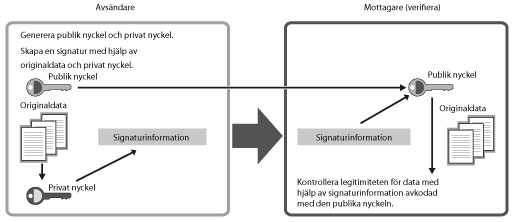
Du kan skapa följande typer av PDF-filer med digital signatur på maskinen.
Enhetssignatur
Användarsignatur
Vid sidan av den digitala signaturen kan du skapa krypterade PDF-filer genom att registrera ett lösenord för PDF-filen som förhindrar obehörig bläddring av en tredje part. (Se "Kryptera PDF-filer.")
Rights Management-serverinställningar
Den här maskinen kan länka med Adobe LiveCycle Rights Management för att generera PDF-filer med hanterade visnings- och andra behörigheter. För information om inställningar för anslutning till en Adobe LiveCycle Rights Management-server, se "Ställa in en Rights Management-server."
Instruktioner om hur du genererar en PDF-fil med hjälp av Rights Management-servern finns i "Tillämpa en princip" i Scanna och skicka och "Tillämpa en princip" i Scanna och lagra.
Förhindra informationsläckage
Följande läge kan anges av administratören så att de alltid återspeglas för kopior och utskrifter av allmänna användare.
Läge för utvidgning med kopiesatsnumrering
I det här läget kan du skriva ut användarnamn, datum och tid och egna tecken utöver kopiesatsnumret vid kopiering/utskrift. Genom att skriva ut kopiesatsnumret och annan information kan du förhindra obehörig kopiering av en tredje part. (Se "Alternativ för kopiesatsnumrering.")
Arbetssättet Tillåt endast krypterade utskriftsjobb
Krypterad säker utskrift är ett läge som stärker säkerheten genom kryptering av utskriftsdata på en dator och avkodning av krypteringen på maskinen. Det här läget bidrar till att förhindra att innehållet i dina utskrivna dokument visas för andra och förebygger läckage av konfidentiell information. För anvisningar om hur du använder Säker utskrift och Krypterad säker utskrift, se "Secure Print." För information om vilka tillvalsprodukter som krävs för att använda Krypterad säker utskrift, se "Tillvalsprodukter som krävs för varje funktion."
Du kan även ställa in maskinen så att den bara tar emot krypterade säkra utskrifter från datorer.
Med den här inställningen kan du förhindra att glömma kvar eller förlora utskrifter och kopior efter sådana endast kan göras när lösenordet anges. (Se "Tillåt endast krypterad säker utskrift.")
VIKTIGT! |
Om du använder imagePRESS Server, kan du inte använda Programvara för krypterad utskrift. |
Förhindra informationsläckage genom sändning
Du kan förhindra att informationsläckage inträffar vid sändning såsom att du anger fel mottagare genom att bekräfta inmatningen av mottagare eller begränsa nya mottagare/domäner. (Se "Begränsa sändfunktionen" och "Ställa in adressboken.")
Begränsningar för kontrollpanelens visning
Du kan begränsa bläddring och användning av skärmen Statusmonitor/Avbryt och adressboken genom att ange inställningar för varje funktion. (Se "Ställa in kontrollpanelens visning.")